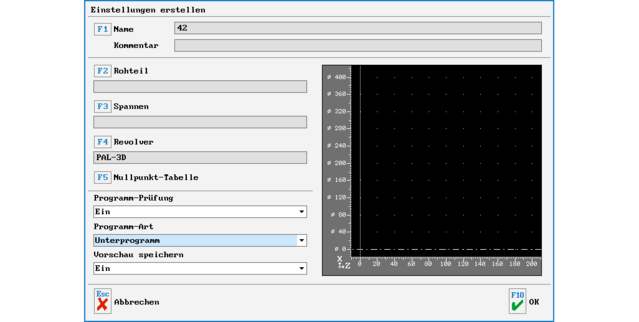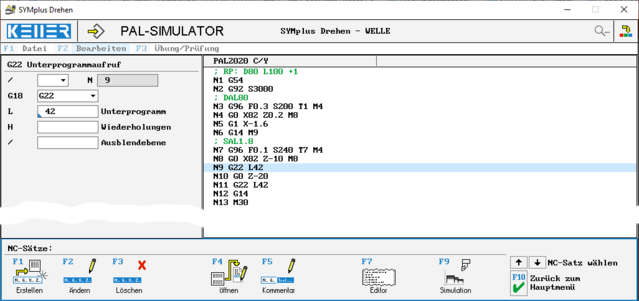Unterprogramme (PAL)
Letzte Änderung: 21.05.2024
Ein Unterprogramm anlegen
Es gibt in SYMplus™ zwei Möglichkeiten ein Unterprogramm anzulegen*:
Sie können zum einen ein Unterprogramm wie ein Hauptprogramm anlegen, also entweder direkt über den Startassistenten bzw. über F1 Datei > F1 Neu. Während der Typ "Hauptprogramm" voreingestellt ist, müssen Sie dann nur darauf achten, auf "Unterprogramm" umzustellen. Dies können Sie ggf. über F1 Datei > F2 Einstellungen auch noch nachträglich tun. Achten Sie außerdem darauf, dass ein Unterprogramm nicht frei benannt werden darf, sondern nur eine - max. 4stellige - Nummer als Namen bekommen darf. 1234 ist richtig, L1234 oder %1234 nicht.
Sie können ein Unterproramm aber auch direkt aus dem Hauptprogramm heraus anlegen. In dem Moment, wenn Sie im Hauptprogramm einen NC-Satz mit G22 ("Unterprogrammaufruf") markiert haben, wird in der Piktogrammzeile unten F4 Öffnen aktiv. Wenn noch kein Unterprogramm mit dieser Nummer im aktuell verwendeten Ordner gefunden wird (s. auch unter Fehlersuche unten), wird es neu angelegt und später auch automatisch unter der entsprechenden Nummer gespeichert, wenn Sie das Unterprogramm mit F10 Speichern, zurück zum Programm-Aufruf verlassen. Einen kleinen "Haken" gibt es bei dieser Methode, ein Unterprogramm anzulegen bzw. zu editieren. Die Möglichkeit, mit F7 Editor in den freien Modus zu wechseln, steht nicht zur Verfügung.
* Achtung:
Im Modus "Grundbildung" bzw. in der "Schülerlizenz DIN" fehlt die Möglichkeit mit Unterprogrammen zu arbeiten und diese mit G22 aufzurufen. Hier kann man sich aber mit der Programmteilwiederholung G23 behelfen
Fehlersuche
Wenn die Software beim Simulationsaufruf einen Fehler im G22-Satz meldet, lautet dieser:
Fehler: Das Unterprogramm ist nicht vorhanden oder fehlerhaft!
"fehlerhaft" kann dabei vieles bedeuten, es kann ein formaler Fehler sein, also z.B. ein Schreibfehler, wenn man das Unterprogramm zuvor separat im "freien Modus" geschrieben hat und einem dabei ein Fehler unterlaufen ist (etwa GO statt G0). Es kann aber auch ein Kreisendpunktfehler sein, das wird an dieser Stelle nicht explizit erkannt und unterschieden. Wenn Sie das Unterprogramm mit F4 öffnen und den Fehler nicht sofort erkennen, sollten Sie das Hauptprogramm speichern und sich das Unterprogramm einmal über F1 Datei >F3 Öffnen separat vornehmen.
Wenn Sie es mit F4 öffnen und es ist leer, Sie hatten es aber zuvor über F1 Datei > F1 Neu angelegt und geschrieben, dann kann das zwei Ursachen haben:
a) Sie haben einen falschen Dateinamen gewählt, also keine Nummer oder eine zu lange Nummer. Auch L1234 ist falsch, das Unterprogramm muss 1234 heißen, L ist die Adresse für den Aufruf! Dann müssen Sie das Programm umbenennen.
b) Sie haben es in einen Ordner gespeichert, der nicht der "aktive" Ordner und auch nicht der "zentrale Unterprogramm-Ordner" ist. Welcher Ordner der "aktive" ist, können Sie sehen, wenn Sie im Hauptmenü F1 Datei > F3 Speichern oder F4 Öffnen wählen. Beachten Sie, dass sich die Software einen Ordner, den Sie über F1 Durchsuchen ... ausgewählt haben, nicht "merkt"! Gehen Sie ggf. über F2 Hinzufügen ... und verlinken Sie so den von Ihnen gewünschten Ordner dauerhaft. Einen "zentralen Unterprogramm-Ordner" können Sie in der Betriebsart Einrichten über F4 System-Konfiguration > F1 Voreinstellungen (!) > ... für jeden Modus (Grundbildung, PAL, PAL C/Y bzw. PAL 3+2, ...) individuell festlegen. Das bietet sich z. B. für ein Unterprogramm an, das Sie von verschiedenen Hauptprogrammen aus aufrufen wollen, z.B. die Gravur eines Logos oder ein Unterprogramm für den Werkzeugwechsel.
Beides, das Umbenennen und das Verschieben in einen anderen Ordner, können Sie über F1 Datei > F5 Verwaltung machen, oder natürlich auch im Datei-Explorer von Windows, wenn Ihnen der vertrauter ist.